
ماتېرىيال ئالماشتۇرۇش شەكلى (MXF) ئوراپ ساقلاش ۋە تەھرىرلەش ئۈچۈن كۆپ ۋاسىتە قاچىسى. بۇ يەنە سىندا ھەر خىل فورمات ۋە مېتا سانلىق مەلۇماتلىرى ئۈچۈن كودلانغان ئاۋاز, سىن ئېقىمى ھەر ئىككىسىدە بولىدۇ. ئۇ ئاساسلىقى تېلېۋىزىيە ۋە كىنوچىلىق سانائىتىدىكى كەسپىي خادىملار تەرىپىدىن ئىشلىتىلىدۇ. بۇ كېڭىيىش يەنە كەسپىي سىنئالغۇ ئاپپاراتىنى يازدى. مۇشۇنىڭغا ئاساسەن, MXF سىن قويۇلۇنچىسى ئىنتايىن مۇناسىۋەتلىك.
كېڭەيتىلگەن MXF بىلەن سىن ھۆججىتىنى قويۇشنىڭ يوللىرى
ۋەزىپىنى ھەل قىلىش ئۈچۈن, توپچىلار - كۆپ ۋاسىتە بىلەن ئۆز-ئارا ئالاقە قىلىشتا ئىجەيدىغان قوللىنىشچان پروگراممىلىرى بار. ئۇلارنىڭ ئەڭ داڭلىقلىرىنى ئويلاڭ.

2-خىل ئۇسۇل: vlc مېدىيا قويغۇچ
VLC مېدىيا قويغۇچ پەقەت كۆپ ۋاسىتە مەزمۇنىنى قويالايدىغان پروگرامما, ئەممامۇ تور سىنلىرىنى خاتىرىلەيدىغان پروگرامما.
- ئۇكۆنىنى چىقارغاندىن كېيىن, «مېدىيا» تىزىملىكىدىكى «ھۆججەتنى ئېچىش» نى چېكىڭ.
- «Explorer» دا, بىز زۆرۈر يولىنى تاپتۇق, بىز ئۇنى «ئېچىش» "نى چېكىش.
- غالتەكلىك ئويۇن باشلىنىدۇ.

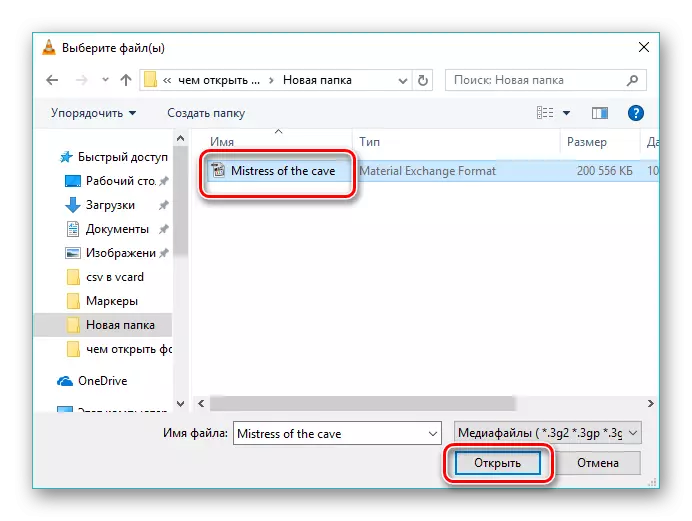
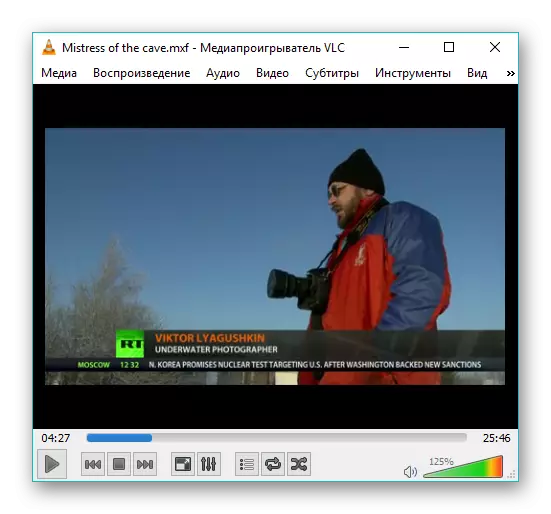
3-خىل ئۇسۇل: يېنىك قېتىشما
يېنىك قېتىشما ئاساسلىق كۆپ خىليە فورماتىنى كۆپەيتەلەيدىغان مەشھۇر ئادەملۈكى.
- نۇرنى ئىجرا قىلىپ, يا ئوقنىڭ شەكلىدىكى سىنبەلگىسىنى چېكىڭ.
- ئوخشاشلا, باش بەتنى چېكىپ, تىزىملىك ئاشكارلانغان تىزىملىكتىكى ئوچۇق ھۆججەت تۈرنى تاللاڭ.
- توركۆرگۈدە ئېچىلغان توركۆرگۈدە, لازىملىق مۇندەرىجىگە كىرىپ, كۆزنەكتە mxf road نى كۆرسىتىش ئۈچۈن «بارلىق ھۆججەتلەرنى» تاللاڭ. كېيىنكى قەدەمدە بىز ئۇنى تەقسىملەپ «ئوچۇق» نى چېكىڭ.
- سىن قويۇش باشلىنىدۇ.

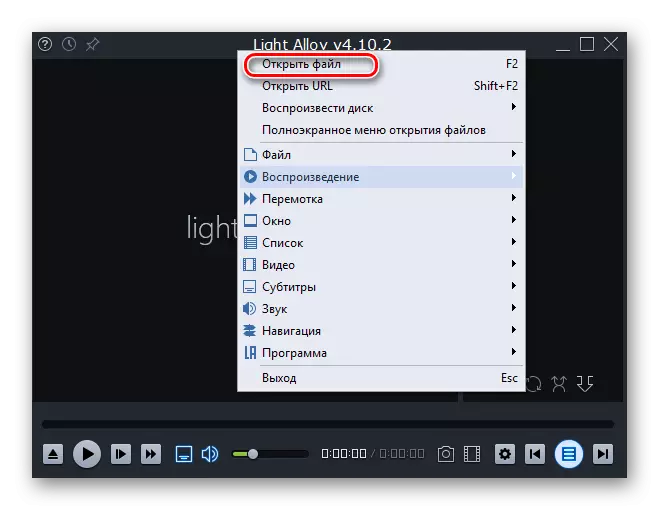


4-ئۇسۇل: Kmplayer
ئۆچمەنلىك كىملېيېردا سىن كۆزگە سەكرەشتىكى مودا يۇمشاق دېتال.
- بۇ پروگراممىنى باشتىن كەچۈرگەندىن كېيىن كۈرگەرلىك سىنبەلگىسىنى چېكىپ, قوللانغان بەتلەرنى «ھۆججەت ئېچىش» دا «ئوچۇق ھۆججەت».
- ئەكسىچە, سىز كۆرۈنگەن كۆرۈنمە يۈزىنى ۋە مەزمۇن تىزىملىكىنى باسسىڭىز بولىدۇ, ماسلاشغۇچ تىزىملىكىنى باسسىڭىز رولنى ئېچىڭ.
- Explorer كۆز قارىشى بازارغا سېلىنىپ, بۇ يەردە كۆزلىگەن ئوبيېكتنى تاپتى ۋە «ئوچۇق» نى چېكىڭ.
- سىن قويۇش باشلىنىدۇ.
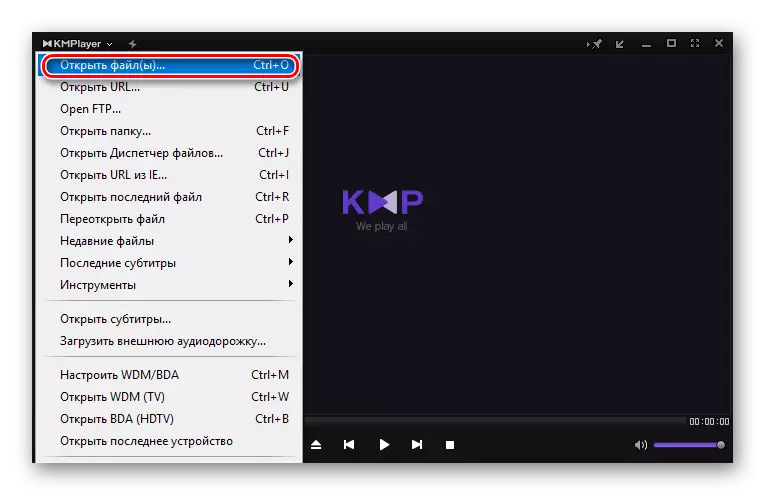
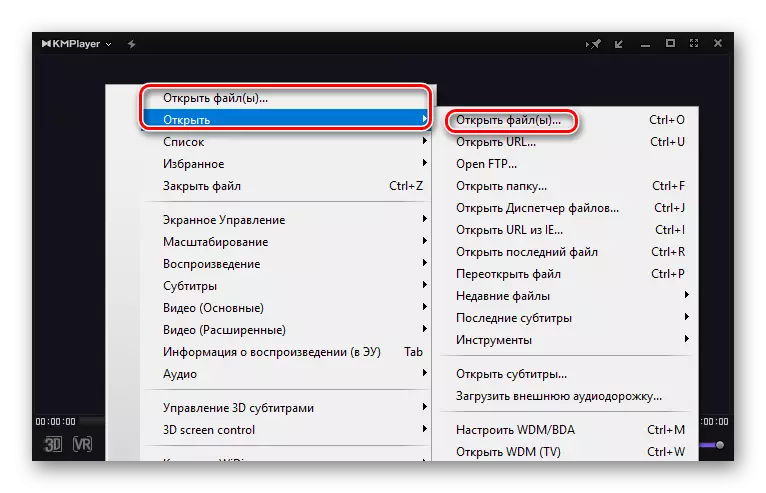
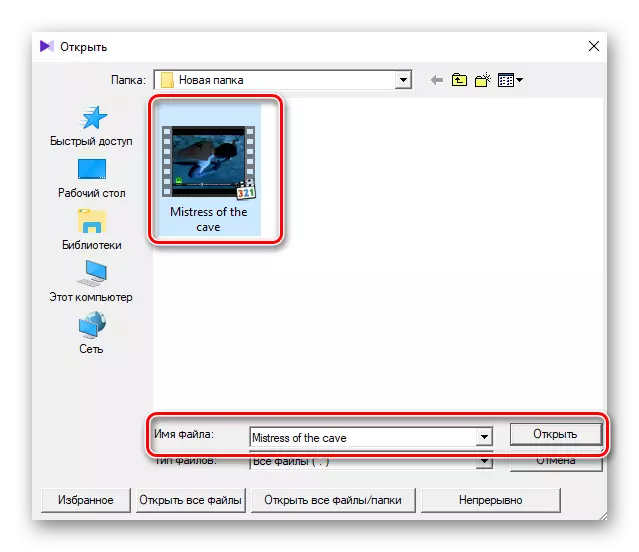

5-خىل ئۇسۇل: Windows Media Player
Windows Mediaچىسى يۇمشاق دېتالنىڭ ئومۇمىي ئەھۋالىنى تاماملايدۇ. ئىلگىرىكى ھەل قىلىش چارىسىگە ئوخشىمايدىغىنى, ئۇ سىستېمىدا ئالدىن تەييارلىنىدۇ.
قويغۇچنى ۋە «كۈتۈپخانى» بەتكۈچىنى ئاچتۇق, «سىن» بۆلىكىنى چېكىڭ. نەتىجىدە, قالغان ھۆججەتلەر تىزىملىكى كۆرسىتىلگەن, ئەسلىدىكى رولنى تاللىسىڭىز, Play نى چېكىڭ.

ئۇنىڭدىن كېيىن دەرھال سىن ھۆججىتى باشلىنىدۇ.

بارلىق تەكشۈرۈش پروگراممىلىرى mxf فورمات ھۆججىتىنى قويۇش ۋەزىپىسى بىلەن COPE. دىققەت قىلىشقا ئەرزىيدىغىنى شۇكى, رەسمىي يوللۇق فورماتقا قارىماي, نېركېر قېتىشمىسى
